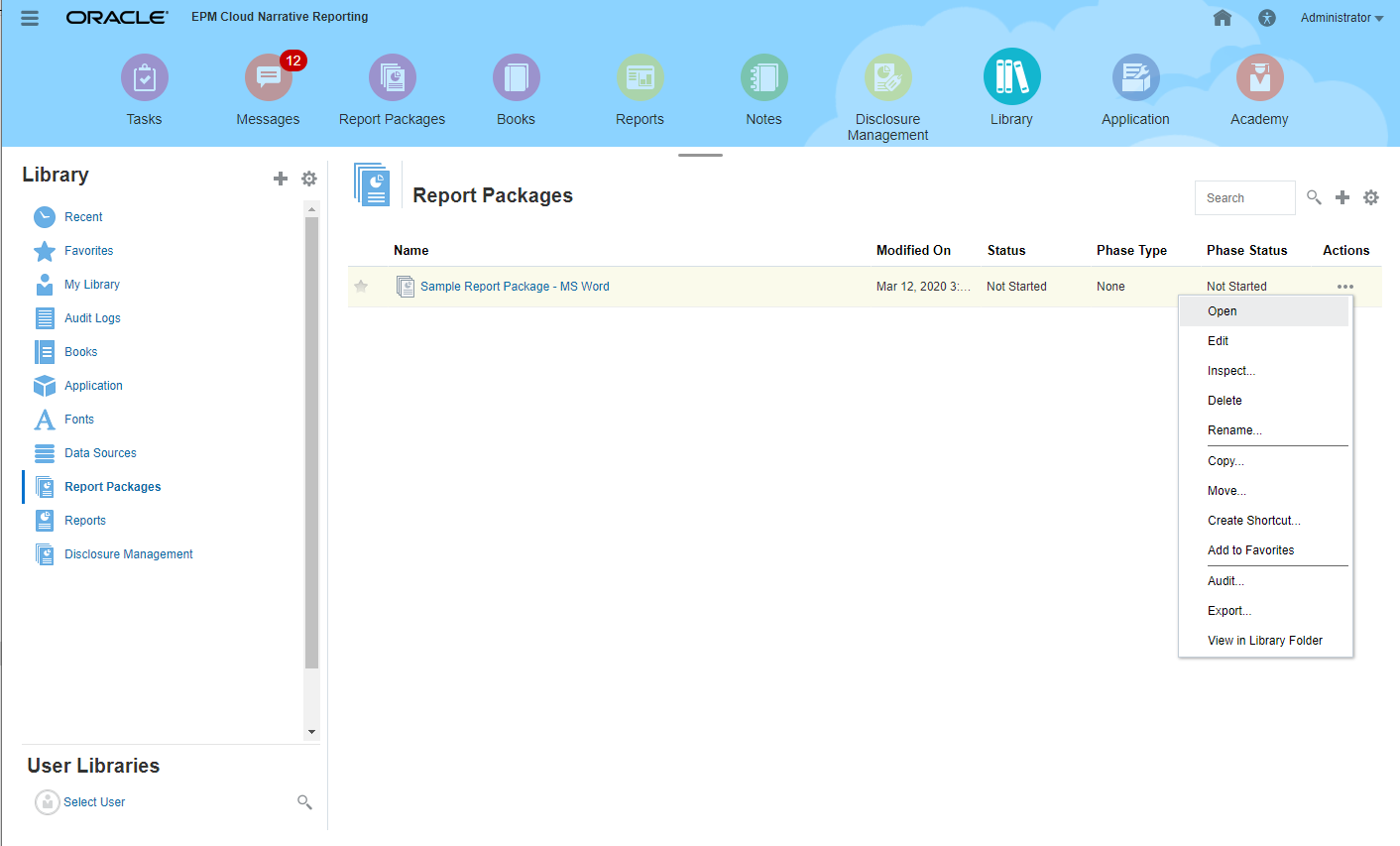フォルダとサード・パーティ文書へのアクセス権の付与
サード・パーティ文書や外部コンテンツには、Narrative Reportingの外部で作成されたアーティファクト(MS Office文書、画像、PDFなど)があります。これらのアーティファクトは作成されたフォルダ内に保存されます。
「ライブラリ」の「検査」ダイアログ・ボックスで、フォルダとサード・パーティ・コンテンツへのアクセス権を割り当てます。
デフォルトでは、フォルダとサード・パーティ・コンテンツの継承がオンになっています。継承からユーザーまたはグループを削除し、アーティファクトへの直接権限を割り当てることができます。
![]() ライブラリ・アーティファクトへのアクセス権の付与のビデオも参照してください。
ライブラリ・アーティファクトへのアクセス権の付与のビデオも参照してください。
使用可能な権限
フォルダとサード・パーティ・コンテンツでは、次の権限を使用できます。
-
「管理」 – ユーザーまたはグループは、アーティファクトを読取り、編集および削除できます。
-
「書込み」 – フォルダの場合にのみ、ユーザーはサード・パーティ・コンテンツまたは他のアーティファクトを新しいファイルとして親コンテナまたはフォルダにインポートできます。
-
「表示」 – ユーザーまたはグループは、権限があるアプリケーション内のすべてのフォルダ・アーティファクトを表示できます。表示権限は、アーティファクトに直接適用するか、親フォルダ階層から継承できます。
-
「削除」 – ユーザーは、選択したユーザーまたはグループをリストから削除できます。名前をハイライトして「X」をクリックすると、名前および関連付けられている権限が削除されます。
フォルダとサード・パーティ・コンテンツへのアクセス権を付与するには: